编辑:xiaoxiao
2016-03-16 12:19:59
来源于:系统城
1. 扫描二维码随时看资讯
2. 请使用手机浏览器访问:
http://wap.xtcheng.cc/xtjc/9060.html
手机查看
很多用户为了获得最佳的游戏体验,都在电脑里安装了NVIDIA显卡驱动,它可以针对不同游戏进行性能提升,并推荐用户升级更新使用,但是很多Win7用户在安装显卡驱动的时候出现提示"NVIDIA安装程序失败",应该怎么办?今天小编为大家带来的就是Win7安装NVIDIA显卡驱动程序失败的解决教程。
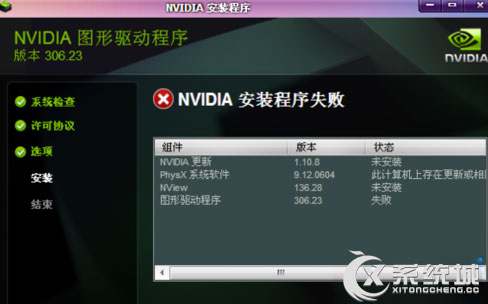
操作步骤:
1、打开NVIDIA显卡驱动安装程序;

2、当出现NVIDIA许可协议这一步时,先不要进行任何操作,不要急着安装;
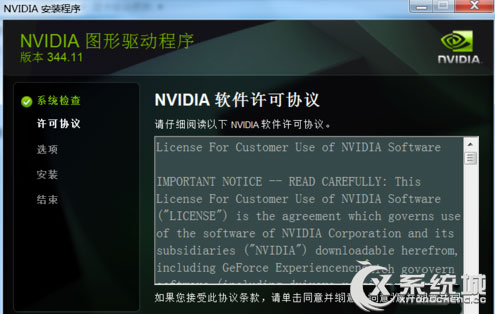
3、返回到桌面,按下WIN+R组合键,然后在运行对话框中输入“services.msc”回车;
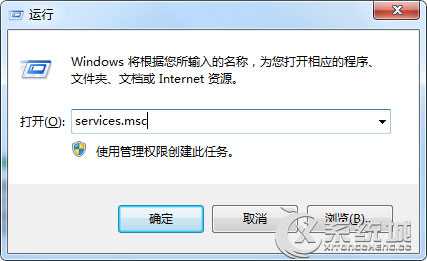
4、找到“Windows Installer”,右键选择“启动”并等待服务启动;
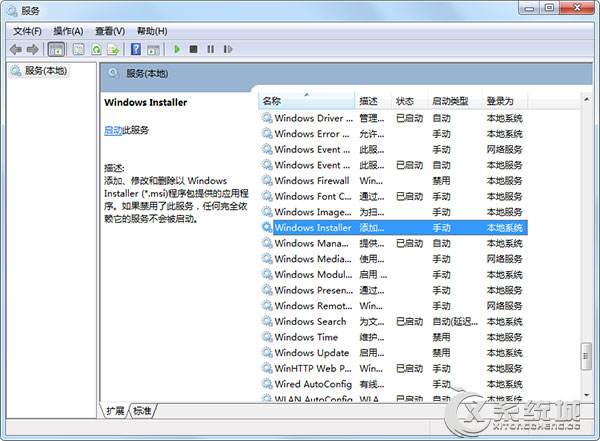
5、回到显卡驱动安装界面,然后点击同意开始下一步安装;
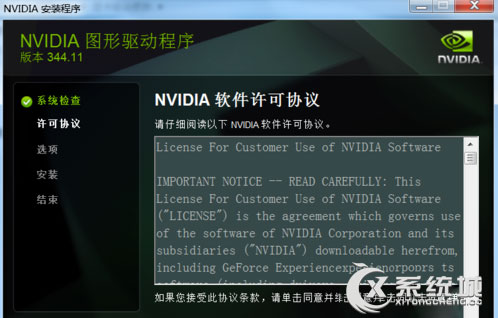
以上就是Win7安装NVIDIA显卡驱动程序失败的解决教程,当系统在使用一段时间后,就会出现程序老化的情况,及时更新显卡驱动,也能提示系统的性能。
相关推荐:

微软推出的Windows系统基本是要收费的,用户需要通过激活才能正常使用。Win8系统下,有用户查看了计算机属性,提示你的windows许可证即将过期,你需要从电脑设置中激活windows。

我们可以手动操作让软件可以开机自启动,只要找到启动项文件夹将快捷方式复制进去便可以了。阅读下文了解Win10系统设置某软件为开机启动的方法。

酷狗音乐音乐拥有海量的音乐资源,受到了很多网友的喜欢。当然,一些朋友在使用酷狗音乐的时候,也是会碰到各种各样的问题。当碰到解决不了问题的时候,我们可以联系酷狗音乐

Win10怎么合并磁盘分区?在首次安装系统时我们需要对硬盘进行分区,但是在系统正常使用时也是可以对硬盘进行合并等操作的,下面就教大家Win10怎么合并磁盘分区。